Dibuja con tus amigos a través de Internet con este programa de dibujo

En estos momentos son varios los sectores del software que están en pleno auge, entre los que podemos destacar los navegadores web o la ofimática. Pero estos no son los únicos, ya que también se puede mencionar el trabajo colaborativo o el diseño. Pues bien, esta vez vamos a unir estos dos últimos y hablaremos del programa llamado Magma Studio que os resultará muy interesante.
Y es que los desarrolladores de multitud de programas y plataformas intentan por todos los medios ofrecer a sus usuarios soluciones que cubran las necesidades actuales. Aquí tiene mucho que ver también el hardware con el que contamos, cada vez más potente y versátil. A esto le podemos unir las conexiones a Internet de las que disponemos, lo que nos permite trabajar en la nube sin ningún problema.
Pues bien, en estas líneas os queremos hablar de una interesante solución software que se centra en el diseño, todo ello a través de Internet. Así, como es lógico pensar, nos presenta una serie de funciones y herramientas que nos ayudarán en todo ello. Pero eso no es todo, ya que sus desarrolladores van un paso más allá en este sentido. Os contamos esto porque además de las funciones que aquí nos vamos a encontrar, también se han querido centrar en el trabajo colaborativo que os mencionamos.
Cómo poner en marcha Magma Studio
Pue bien, lo primero que debéis saber es que al hablar de Magma Studio, en realidad nos encontramos con una aplicación web gratuita. Eso se traduce en que para sacarle el máximo provecho no necesitamos instalar nada en el PC. Todo el trabajo con la misma lo podremos llevar a cabo directamente desde nuestro navegador de Internet favorito. Por tanto, lo primero que debemos hacer para empezar a aprovechar sus virtudes, es acceder a su sitio web oficial.
En el mismo no tendremos más que registrarnos en la plataforma con una cuenta personal para que el programa pueda identificarnos. Como os podréis imaginar, esto es importante si vamos a realizar diseños de manera conjunta con otros usuarios.
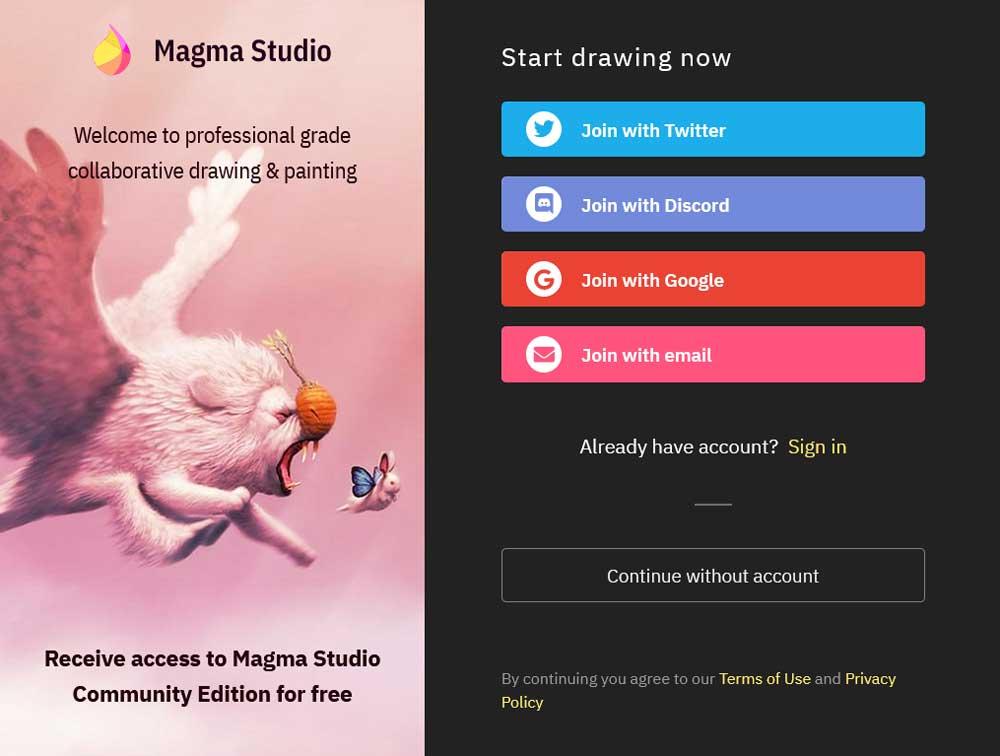
Tenemos varias opciones para realizar este registro, tras lo cual ya podemos empezar con el diseño como tal. Pues bien, llegados a este punto os diremos que lo primero que nos encontramos es con el escritorio de trabajo para empezar dibujar nuestros proyectos personales. Y es que lo que realmente encontramos es un software que podemos usar desde un navegador que presenta multitud de herramientas de dibujo para trabajar con otros en este escritorio digital.
Además, debemos tener en cuenta que gracias a su naturaleza online, estos usuarios pueden trabajar en multitud de equipos y dispositivos. Ya sea desde un PC con Windows, desde macOS, una tableta con Android o iOS, etc.
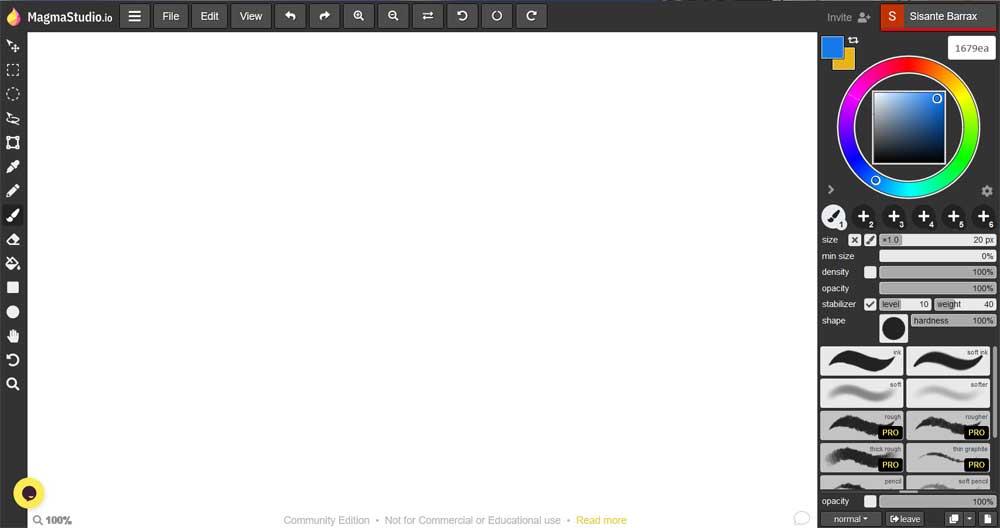
Primeros pasos en el trabajo de diseño con Magma Studio
Decir que el programa como tal nos presenta la oportunidad de trabajar hasta 30 personas al mismo tiempo en un mismo proyecto y en un solo escritorio. Y claro, este trabajo no solo se centra en el dibujo como tal, sino que Magma Studio ofrece otras funciones adicionales para que podamos interactuar con los otros usuarios. Nos referimos, por ejemplo, a un sistema de chat integrado para trabajar más cómodamente y de un modo coordinado. Para abrir la correspondiente ventana de chat, basta con que pulsemos la tecla Intro, por ejemplo.
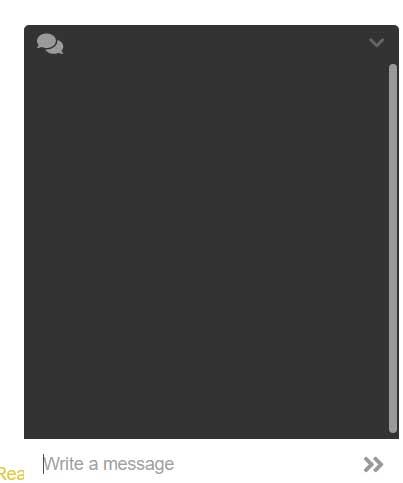
Si nos centramos en los trabajos de dibujo y diseño, decir que en Magma Studio nos encontramos con una interfaz habitual en este tipo de entornos. De este modo en la parte izquierda de la misma veremos las herramientas más habituales en estos programas. Nos referimos más concretamente a los pinceles, cuentagotas, figuras geométricas, borrado, fondos, selecciones, etc.
Así, a medida que nos vamos descantando por una funcionalidad u otra y la marcamos, las opciones personalizables de la misma cambian y aparecen a la derecha del escritorio.
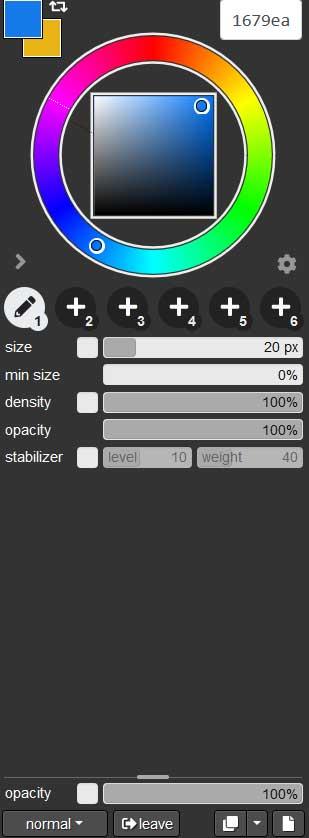
Por tanto para poder llevar a cabo nuestros proyectos de diseño en este programa, lo usamos como cualquier otra solución de dibujo de las que solemos utilizar en Windows. Tal y como suele ser habitual en este tipo de aplicaciones, la creatividad y la experiencia lo son todo. Con esto lo que os queremos decir es que con el fin de lograr proyectos de calidad, no hay nada mejor que empezar a practicar con Magma Studio.
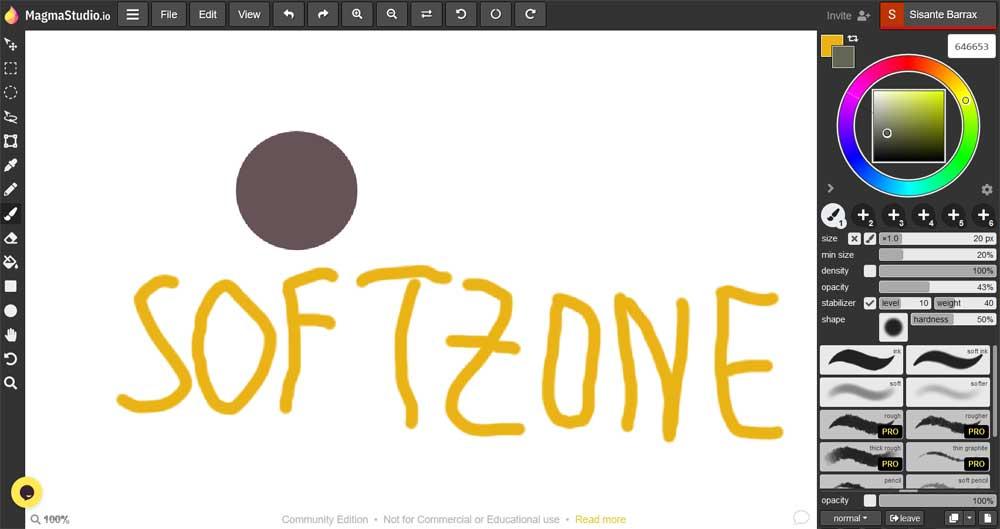
Cómo añadir otros usuarios al proyecto
Tal y como os comentamos antes, en un mismo proyecto de diseño en esta aplicación pueden participar hasta un total de 30 usuarios al mismo tiempo. Por tanto, si empezamos uno nuevo nosotros mismos, lo siguiente que podemos necesitar es añadir usuarios a la causa. Pues bien, para ello nos encontramos con un botón en la esquina superior derecha llamado Invite. Al pulsar sobre el mismo, en el portapapeles de Windows se añade un enlace para que lo podamos compartir con el resto.
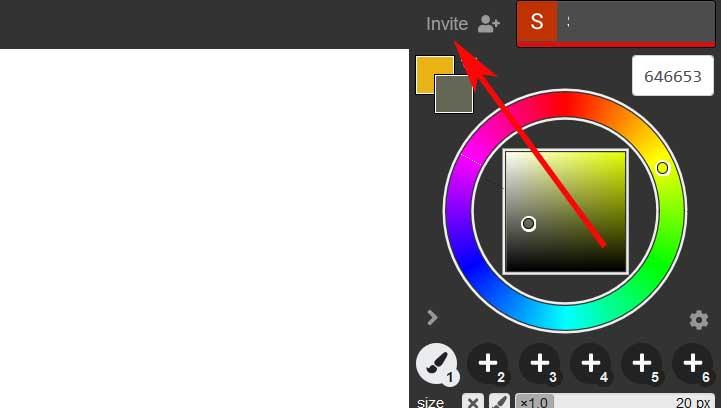
A continuación, por ejemplo, no tenemos más que enviar ese enlace por correo a los que deseamos que se unan al proyecto. Además debemos tener en cuenta que a medida que trabajamos, los cambios realizados por todos los usuarios se guardan automáticamente en la nube. Por tanto no tenemos que preocuparnos de ir guardando el proyecto cada cierto tiempo.
Cómo usar Magma Studio online
Ya os dijimos antes que esta es una aplicación online que podemos usar de forma gratuita para un uso personal. Para ello no tenemos más que conectarnos a la web oficial de sus desarrolladores a través de este enlace. Pero al mismo tiempo disponemos de dos modalidades de pago que se centran en el uso comercial de la aplicación. En este caso los precios son de 9,99 dólares mensuales, o 99,99 al año; todo ello con algunas funciones adicionales.
Alternativas a Magma Studio
Krita
Aquí nos encontramos con un proyecto de código abierto que podemos usar para dibujar en Windows. De hecho para muchos es una de las aplicaciones de este tipo más avanzadas con multitud de herramientas y funciones disponibles. Pone a nuestra disposición una interfaz de usuario muy sencilla y bastante personalizable para que los usuarios puedan adaptarla a sus necesidades. Podréis echar mano de la misma desde este enlace.
MyPaint
Por otro lado nos encontramos con MyPaint, un programa para dibujar sin distracciones debido a que nos presenta un lienzo a pantalla completa sobre el que trabajar. De este modo para poder ver y usar el menú de herramientas, solo aparecerá en pantalla cuando realmente lo necesitemos. El programa cuenta con una gran colección de pinceles, una de las herramientas más habituales en este tipo de soluciones. Para probar esta solución, lo podréis lograr desde aquí.
Fuente: SoftZone https://ift.tt/39s5COo Autor: David Onieva
.png)
